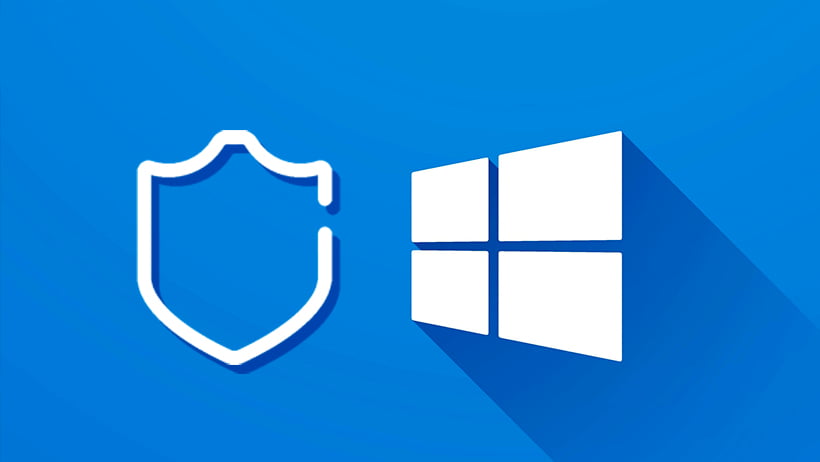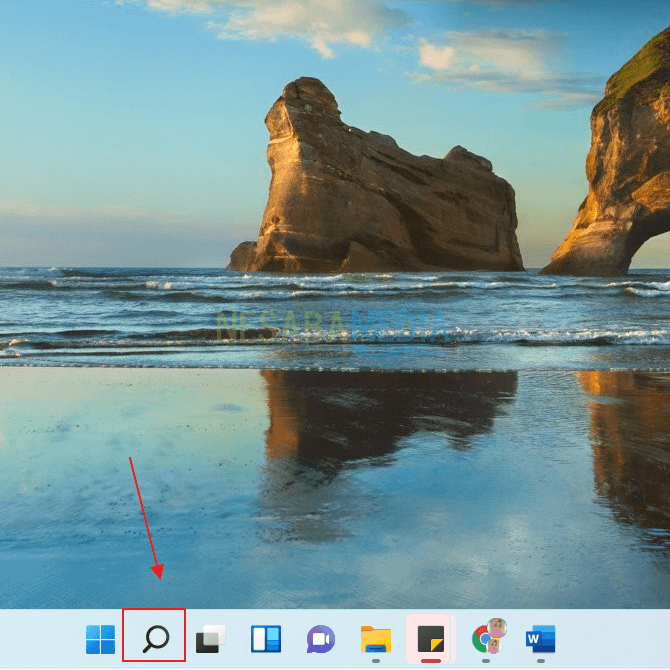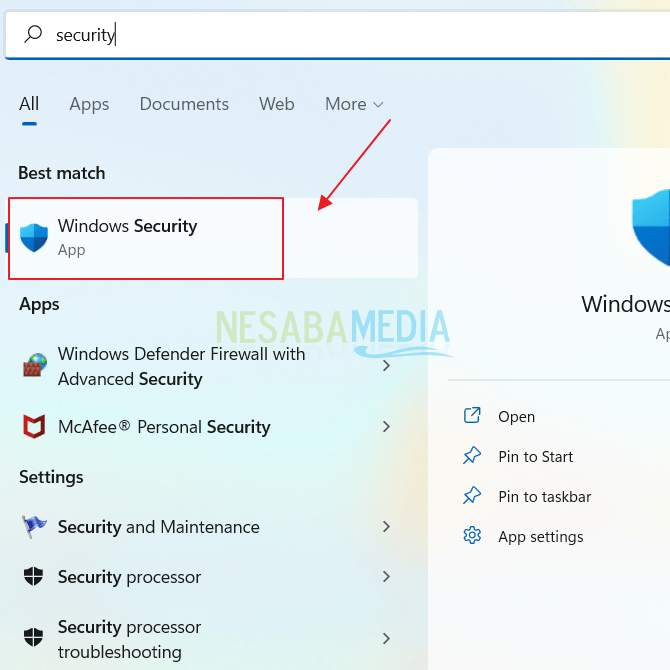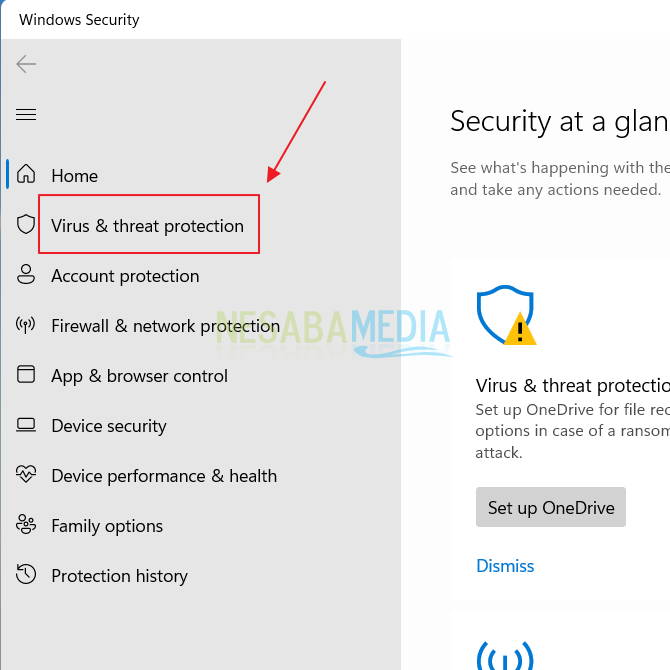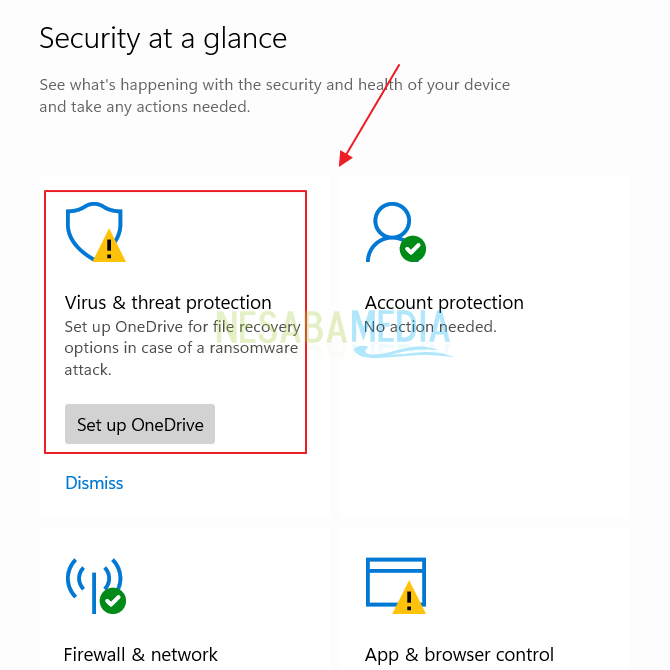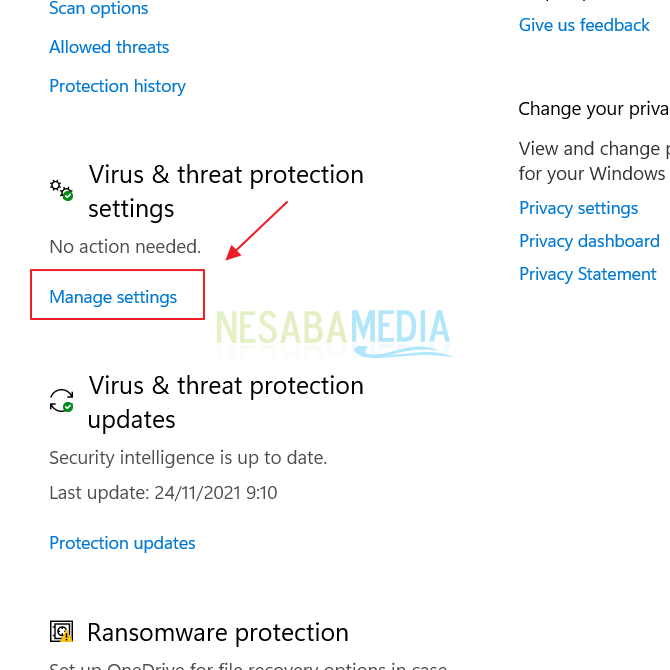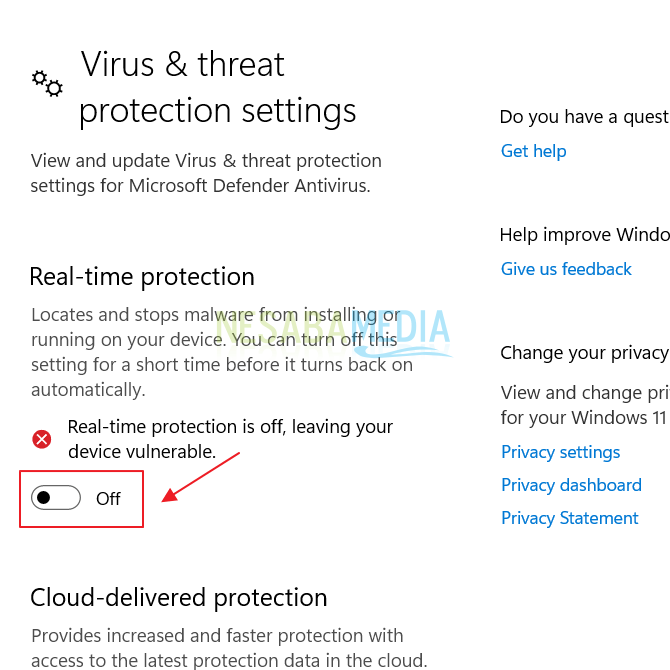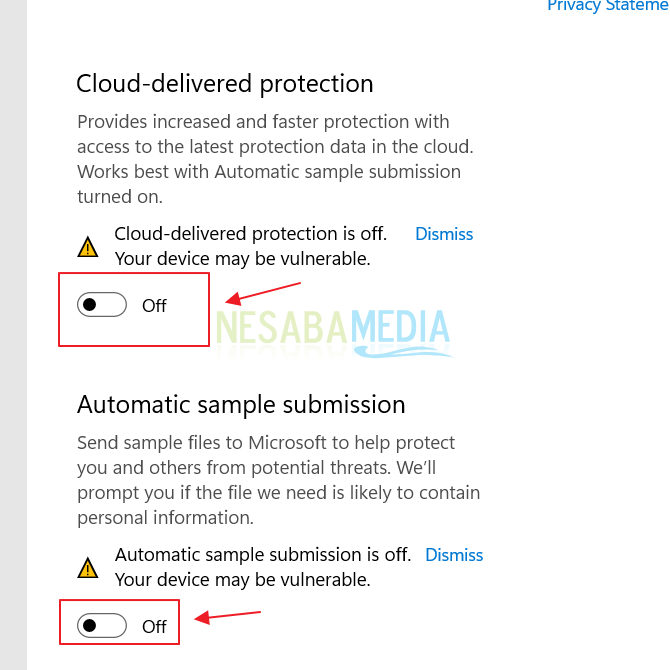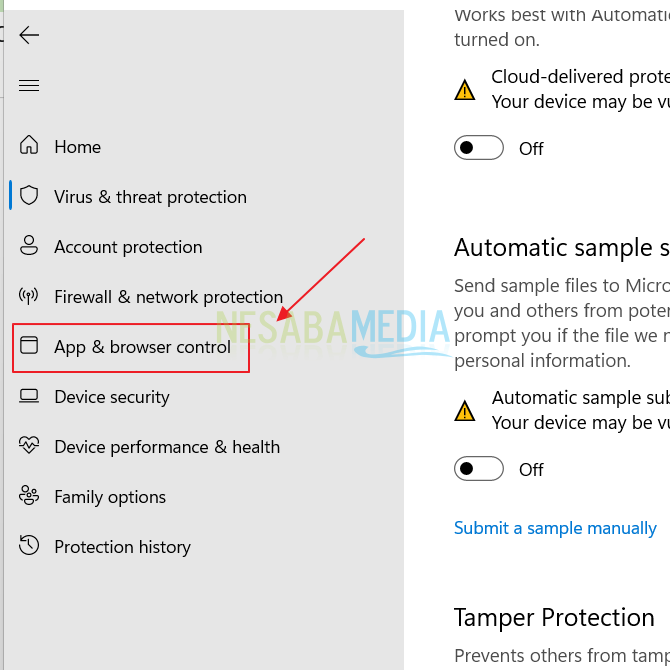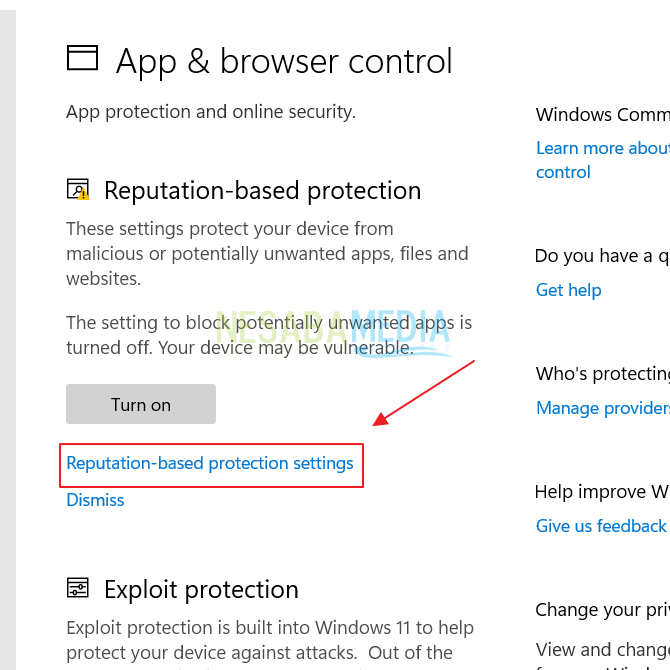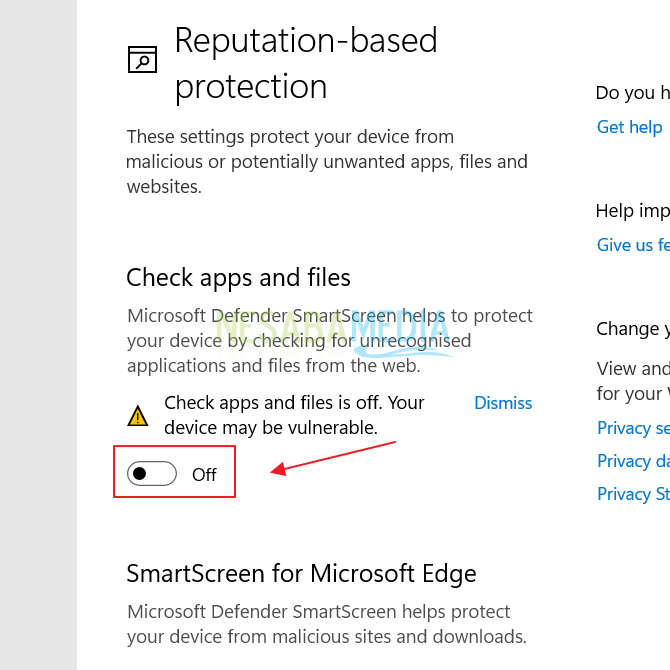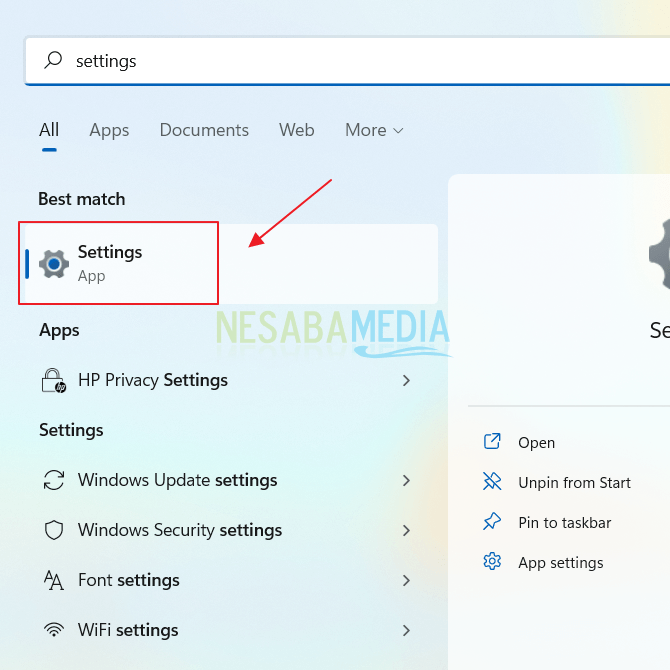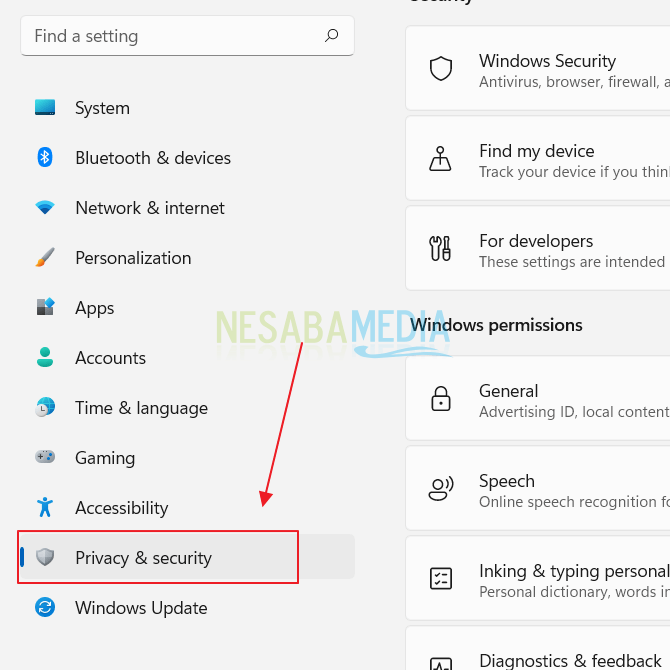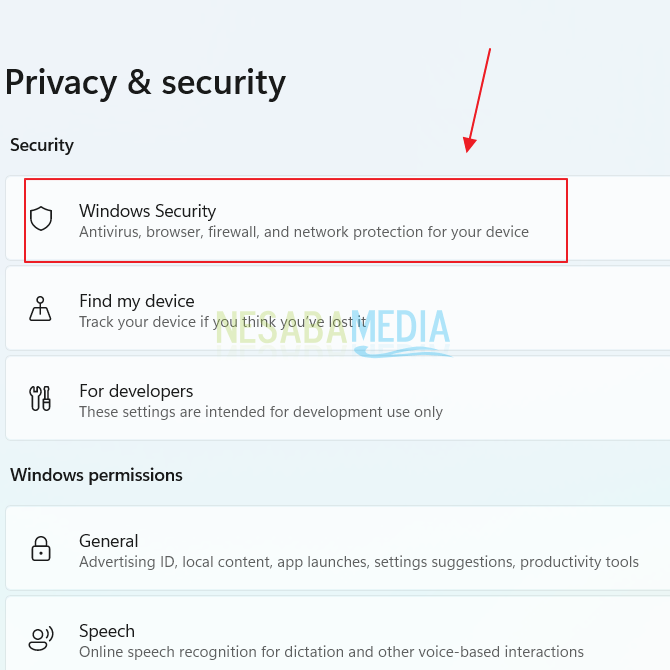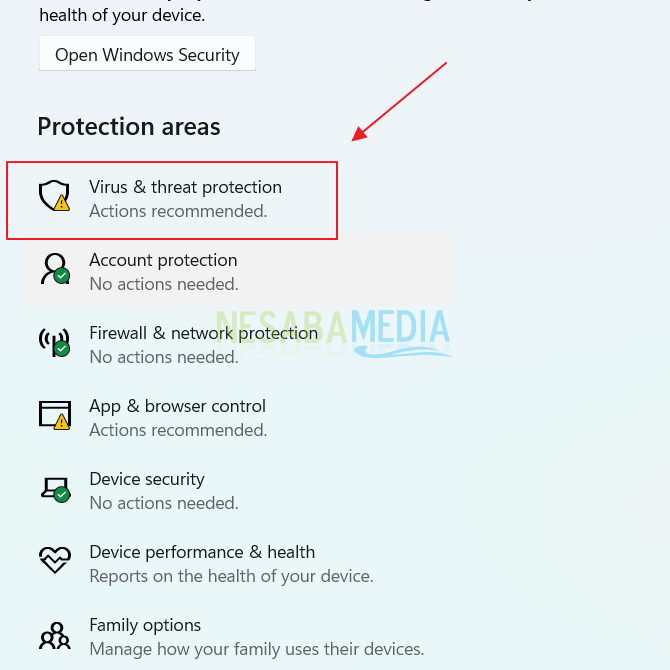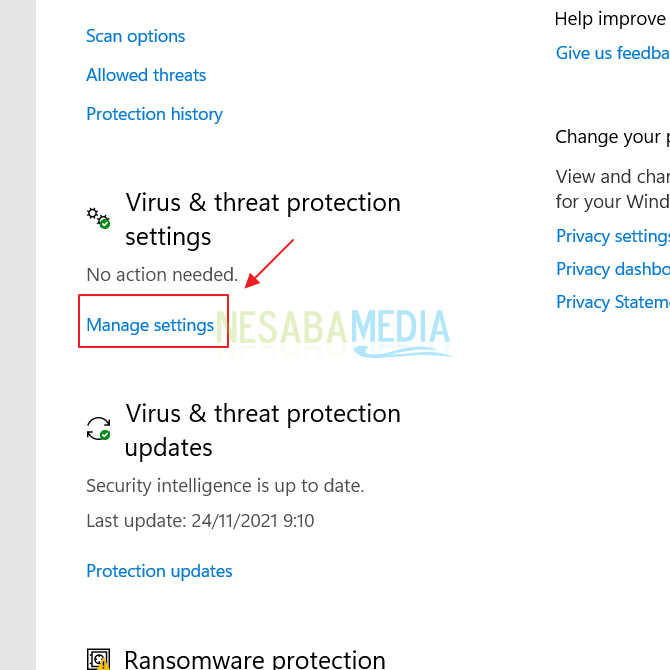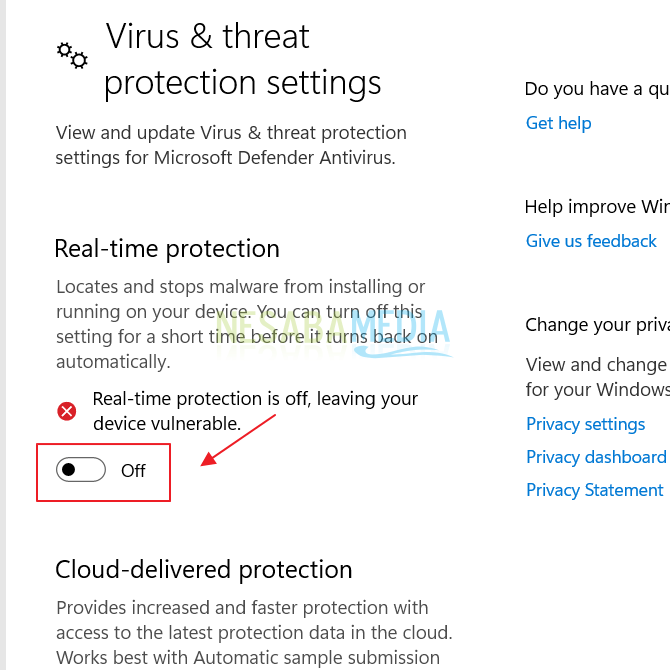Keberadaan antivirus bagi komputer merupakan salah satu hal yang sangat penting dan wajib dimiliki oleh setiap orang. Mengapa? Karena tanpa adanya antivirus, komputer kita selalu berada diantara ancaman malware, virus dan lain sebagainya. Oleh karena itu, kita harus mengatasinya dengan cara menginstall antivirus di komputer.
Untuk komputer Windows, kita tidak perlu khawatir lagi karena sudah memiliki antivirus bawaan dari Microsoft. Antivirus tersebut dinamakan dengan Windows Defender. Microsoft mengembangkan antivirus ini untuk dapat melindungi komputer kita dari berbagai ancaman yang diakibatkan oleh faktor eksternal.
Namun, ada kalanya kita ingin menonaktifkan antivirus Windows Defender karena seringkali memblokir aplikasi yang sedang kita install. Tentu saja hal tersebut sangat menjengkelkan dan tidak bisa melakukan segala hal dengan bebas dikomputer.
Cara Mematikan Windows Defender di Windows 11
Windows 11 memiliki desain antarmuka yang berbeda dari biasanya. Dengan Windows terbaru ini, Microsoft menciptakan kesederhanaan serta desain yang minimalis untuk para penggunanya. Tampilan yang sederhana tersebut diharapkan mampu menunjang aktivitas pengguna dalam kesehariannya.
Dikarenakan tampilan terbaru dari Windows 11, maka cara mematikan Windows Defender di Windows 11 juga sedikit lebih berbeda dari yang biasanya. Berikut akan dijelaskan bagaimana cara mematikan Windows Defender di Windows 11.
1. Cara Pertama
Cara pertama untuk mematikan Windows Defender yang ada di Windows 11 ini adalah melalui menu Windows Security. Berikut langkah-langkahnya.
1. Langkah pertama yaitu dengan cara mengklik tombol Pencarian seperti pada gambar dibawah ini.
2. Kemudian ketikkan kata security pada mesin pencari Windows. Lalu pilih aplikasi Windows Security seperti yang ditunjukkan oleh panah berwarna merah.
3. Didalam menu Windows Security, lihatlah pada sisi kiri dan klik menu Virus & threat protection.
4. Terdapat beberapa menu yang tersedia, Anda harus memilih menu Virus & threat protection.
5. Langkah selanjutnya yaitu Anda harus klik menu Manage settings yang berada dibawah menu Virus & threat protection settings.
6. Pastikan Anda harus menonaktifkan toggle yang ada di real-time protection is off, leaving your device vulnerable.
7. Tidak hanya itu saja, Anda juga harus menonaktifkan toggle Cloud-delivered protection is off. Your device may be vulnerable dan Automatic sample submission.
8. Selanjutnya lihat pada sisi kiri kembali, lalu klik menu App & browser control.
9. Pada bagian Reputation-based protection, klik menu Reputation-based settings.
10. Terakhir geser toggle check apps & files menjadi off.
2. Cara Kedua
Cara kedua ini untuk menunaktifkan Windows Defender yaitu melalui menu Settings. Ikuti langkah-langkah dibawah ini, ya.
1. Pertama, klik menu pencarian dan ketikkan kata kunci Settings pada mesin pencari. Kemudian klik menu Settings yang tersedia seperti pada gambar dibawah ini.
2. Setelah muncul jendela Settings, maka lihat pada sisi kiri dan klik menu Privacy & Security.
3. Kemudian klik menu Windows Security.
4. Perhatikan pada bagian Protection areas, klik menu Virus & threat protection.
5. Setelah itu klik button Manage Settings.
6. Terakhir Anda dapat mematikan Windows Defender di Windows 11 dengan cara menggeser toggle Real-time protection menjadi off. Dengan begitu, maka secara otomatis Windows Defender yang ada di komputer Anda akan di nonaktifkan. Anda dapat menggunakan komputer tanpa adanya antivirus.
Perlu diketahui bahwa, setiap aktifitas yang dilakukan di komputer tanpa adanya perlindungan antivirus akan menyebabkan berbagai ancaman. Oleh karena itu, Anda harus lebih bijak dalam memutuskan untuk mematikan antivirus Windows Defender yang ada di komputer Anda. Karena dengan mematikan antivirus akan menimbulkan berbagai resiko.
Editor: Muchammad Zakaria
Download berbagai jenis aplikasi terbaru, mulai dari aplikasi windows, android, driver dan sistem operasi secara gratis hanya di Nesabamedia.com:

Hanya seseorang yang suka menulis dan tertarik di bidang Teknologi. Dan orang yang selalu percaya akan kata-kata ‘Usaha tidak akan mengkhianati Hasil’.